Неколико корисника који користе старе иПхоне уређаје морало је да се суочи са сталним и досадним искачућим порукама њихове иПхоне, иПад или иПод уређаје који им показују јавну бежичну мрежу и траже од њих да изаберу један. Иако се опција за отказивање појављује, не ради ништа! Корисници чак не могу искључите своје уређаје. Њихови иДевицес су једноставно заглављени на екрану одабране бежичне мреже, телефон, иПад или иПод су потпуно замрзнути и не могу се искључити!
Ово постаје још већа сметња када сте на позиву и покушавате да прекинете позив, али морате прво да откажете искачућу поруку пре него што прекинете везу.
Ово се понекад дешава чак и када искључите „Затражи да се придружите мрежама“ у својим ВиФи подешавањима!
Иако овај проблем не може бити посебно везан за одређену поставку иПхоне-а, можете пратити неке од предложених корака да бисте ријешили овај проблем.
Предлажемо да ажурирате и ажурирате свој иОС или иПадОС софтвер на свом иПхоне-у, иПад-у или иПод тоуцх-у преко Подешавања > Опште > Ажурирање софтвера.
Садржај
- Повезани чланци
- Кораци за решавање проблема када се ваш иПхоне или иПад заглави на промпту за бежичну мрежу
- Телефон се заглавио на празном екрану „Изаберите бежичну мрежу“? Покушајте принудно рестартовати свој уређај
-
Поново покрените бежични рутер
- Повезани постови:
Повезани чланци
- Како да поделите своју лозинку за ВиФи са иПхоне-а или иПад-а са било којим уређајем укључујући МацБоок
- 9 једноставних савета за убрзање кућне Ви-Фи мреже
- Ви-Фи не ради? Како да решите проблеме са Ви-Фи мрежом
- иПхоне не може да се повеже на незаштићену мрежу? Како поправити
Кораци за решавање проблема када се ваш иПхоне или иПад заглави на промпту за бежичну мрежу
- Додирните на Подешавања > Ви-Фи. Померите се надоле и уверите се да сте подесили Затражите да се придружите мрежама до Ван или Обавести. Многи људи препоручују да онемогућите „Затражите да се придружите мрежама“ тако што ћете га искључити.
- Такође можете неколико пута пребацити Питај на подешавања мреже за придруживање.
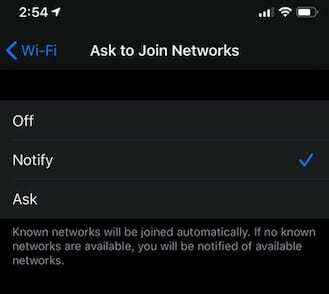
Користите „Обавести“ да бисте боље управљали придруживањем непознатим мрежама.
- Такође можете неколико пута пребацити Питај на подешавања мреже за придруживање.
- Укључите и искључите ВиФи неколико пута
- Иди на Подешавања > Целлулар > Померите се до дна и уверите се да је ВиФи Ассист искључен

- Изабери Подешавања > Приватност >Услуге локације > Системске услуге >и искључите и укључите Мрежа и бежична веза
- Додирните на Подешавања > Опште > Ресетуј > Ресетуј мрежна подешавања

Не ресетујте подешавања мреже осим ако се поново не повежете на Ви-Фи.
Тестирајте да видите да ли је ваш иПхоне решио проблем када се покрене.
Ако не, пређите на корак испод и принудно поново покрените уређај
Телефон се заглавио на празном екрану „Изаберите бежичну мрежу“? Покушајте а принудно рестартујте свој уређај 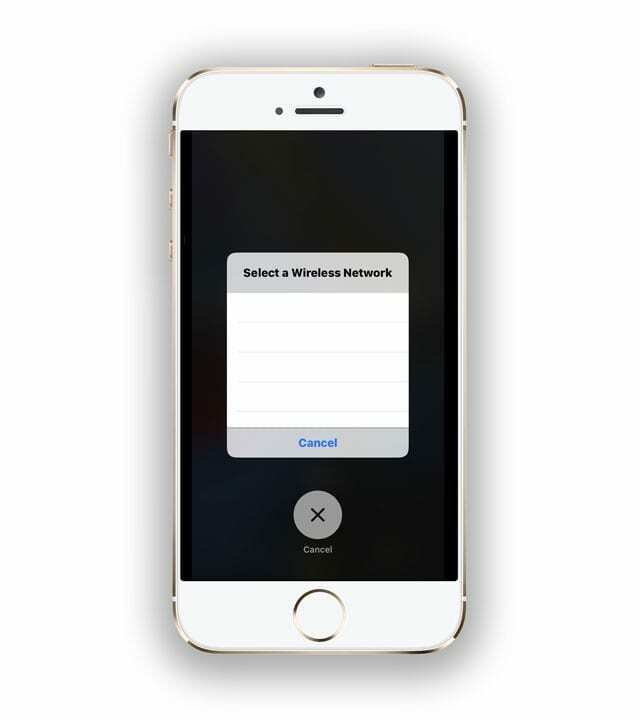
- На иПхоне-у 6С или старијем плус свим иПад-овима са дугмадима за почетну страницу и иПод Тоуцх-овима 6. генерације и старијим, истовремено притисните Хоме и Повер док не видите Аппле лого
- За иПхоне 7 или иПхоне 7 Плус и иПод тоуцх 7. генерације: Притисните и држите оба дугмета са стране и за смањивање јачине звука најмање 10 секунди, док не видите Аппле лого

- На иПад-у без дугмета за почетак и на моделима иПхоне 8 и новијим: Притисните и брзо отпустите дугме за појачавање звука. Затим притисните и брзо отпустите дугме за смањивање јачине звука. На крају, притисните и држите дугме Сиде/Топ док не видите Аппле лого

Поново покрените бежични рутер

Ако вам ниједан од горњих савета није помогао, можда је проблем у рутеру. Дакле, хајде да поново покренемо ваш рутер – ово обично укључује искључивање из струје, чекање 30 секунди или више, а затим поновно укључивање. Али прво се обратите свом произвођачу за њихова специфична упутства за марку и модел вашег рутера.
Ако поновно покретање није решило проблем, покушајте да ресетујете рутер. Често постоји дугме за ресетовање на задњој страни рутера - али не увек. Опет, потражите упутства за марку и модел вашег рутера.

Сада када сте ресетовали већину уобичајених Ви-Фи подешавања, тестирајте свој уређај у близини јавне Ви-Фи услуге и видите да ли то елиминише проблем.
Ако проблем постане веома досадан и не желите да се бавите притиском на дугме за отказивање сваки пут, враћање вашег иПхоне-а помоћу иЦлоуд-а, иТунес-а или Финдер-а може бити једини начин деловања.
Надамо се да су једноставних пет корака изнад решили овај проблем на вашем иПхоне-у.

Опседнут технологијом од раног доласка А/УКС-а на Аппле, Судз (СК) је одговоран за уредништво АпплеТоолБок-а. Налази се у Лос Анђелесу, Калифорнија.
Судз је специјализован за покривање свих ствари мацОС-а, након што је током година прегледао десетине развоја ОС Кс и мацОС-а.
У претходном животу, Судз је радио помажући компанијама са листе Фортуне 100 у њиховим тежњама према технологији и пословној трансформацији.